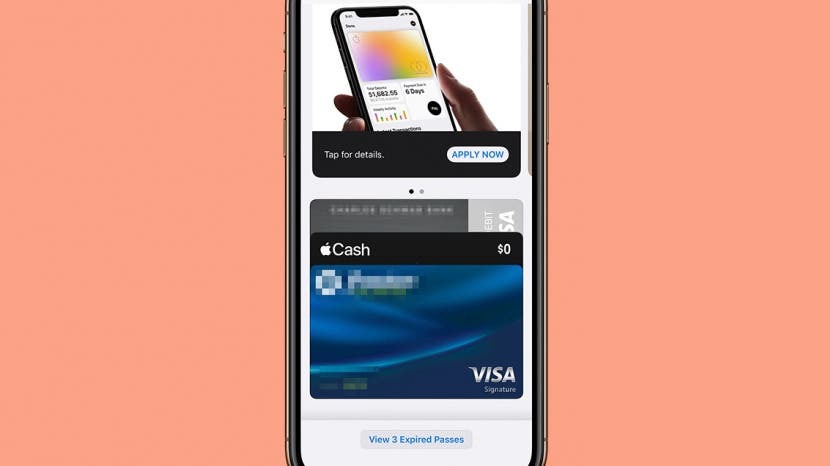
Hvorfor fungerer ikke Apple Pay? Å treffe hindringer på betalingspunktet er en ekstremt frustrerende opplevelse, og kan til og med lande deg i en skikkelig klemme. Heldigvis er det flere feilsøkingstrinn du kan prøve når du får problemer med Apple Pay, og vi vil gå gjennom dem alle her. Her er hva du skal gjøre når Apple Pay ikke fungerer.
Hoppe til:
- Sjekk batterilevetiden
- Se om Apple Pay er nede
- Sjekk med butikken
- Fjern saken din
- Velg Kreditt
- Velg kortet ditt manuelt
- Fjern og legg til kortet på nytt
- Feilsøk enheten din
- Sjekk Apple Pay-innstillingene
- Ring banken din
Hvordan fikse Apple Pay som ikke fungerer på iPhone
Hvorfor fungerer ikke Apple Pay? Vi vil gå over alle mulige årsaker og løsningen for hver. For flere måter å overvinne Apple-problemene dine på, sjekk ut vår Dagens tips.
1. Sjekk batterilevetiden
Lavt batterimodus kan kaste alle appene dine ut av spill, inkludert Apple Pay. Hvis batteriet er under 20 prosent, og Apple Pay plutselig ikke fungerer, kan det lave batteriet være årsaken. Lad batteriet og prøv igjen.
2. Se om Apple Pay er nede
Selv om Apple har god konsistens med tjenestene sine, går noen ganger et system ned. For å se om Apple Pay-feilen er et problem på Apples side, sjekk Apples System status side. Apple Pay & Wallet skal ha en grønn sirkel ved siden av for å vise at den fungerer. Hvis det ikke gjør det, kan det være problemet ditt.
3. Sjekk med butikken
Noen butikker godtar ikke Apple Pay, så det er alltid en god idé å spørre før du prøver å bruke det. Hvis butikken godtar Apple Pay, men ikke fungerer med enheten din, kan du prøve en annen leser. Noen ganger er problemet i den andre enden.
4. Fjern saken din
Noen ganger kan iPhone-dekselet ditt komme i veien for å bruke Apple Pay på en leser. Prøv å ta av saken og skann på nytt for å se om dette fungerer.
5.v Velg Kreditt
Hvis du prøver å bruke et debetkort, prøv å kjøre det som kreditt i stedet. Etter sigende kan Apple Pay noen ganger være kresen med debet, men brukere har hatt suksess med å bytte til kreditt.
6. Velg kortet ditt manuelt
Det er mulig at standardkortet ditt ikke er det du trodde det er, og det er det som gjør deg til en rot. Mer enn én gang har jeg vært forvirret om hvilket av kortene i lommeboken min jeg betalte med, og endte opp med å ikke betale med det som ble valgt. Hvis du får problemer, går du inn i Wallet-appen og velger manuelt kortet du vil bruke. Alt du trenger å gjøre er å trykke på det, og hvis alt stemmer, bør du se et varsel som lyder: "[KORTNAVN] er klar for Apple Pay."
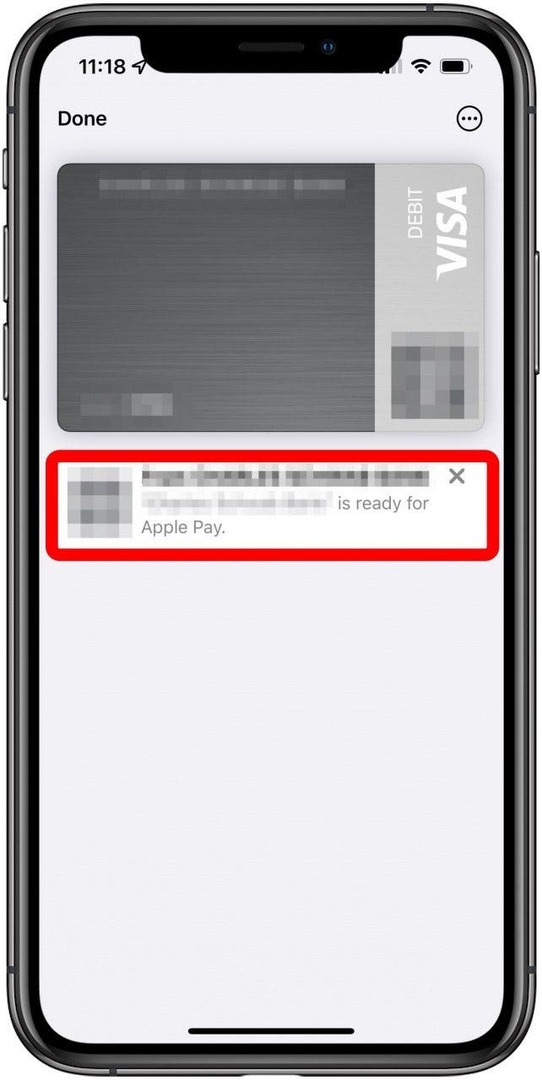
7. Fjern og legg til kortet på nytt
Hvis det er en feil et sted i kortbehandlingen din, kan det å fjerne og legge til kortet på nytt være den magiske kulen. Lære hvordan fjerne et kort i Apple Wallet og hvordan du legger til en igjen.
8. Feilsøk enheten din
Mange av de samme feilsøkingstrinnene for iPhone forblir de samme uansett hva problemet er. Prøv følgende for å se om noen av disse får Apple Pay på rett spor igjen:
- Lukk og åpne appen på nytt.
- Start enheten på nytt.
- Se etter programvareoppdateringer.
- Logg ut av Apple-ID-en din og inn igjen.
9. Sjekk Apple Pay-innstillingene
Hvis ingen av disse fungerer, kan det være lurt å gå inn i Apple Pay-innstillingene dine bare for å sikre at alt er konfigurert. Lære hvordan sette opp Apple Pay riktig, slik at alt fungerer problemfritt.
10. Ring banken din
Hvis du har gått gjennom hele denne listen og ikke har hatt noe hell, kan det være på tide å ringe banken din. Kortet ditt i seg selv kan være problemet, så det er best å gå rett til kilden for å løse det.
Husk at med ethvert problem med hvilken som helst enhet, kan du alltid kontakt Apple Support.